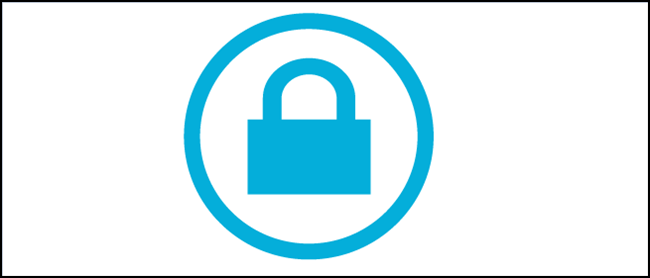
Имате неке датотеке које не желите да виде други људи? Или су можда само прекрили директоријум докумената и желите да их сакријете? Ево неколико различитих начина затамњивања датотека и када желите да их употребите.
Напомена уредника: Овај чланак, првобитно објављен 2014,користи се да садржи упутства за која се тврди да штите фасцикле без додатног софтвера. Али тај трик, иако благо паметан, заправо није заштитио ништа иза лозинке. То је укључивало сакривање фасцикле на вашем систему и коришћење „лозинке“ да бисте је сакрили - иако сваки корисник и даље може да га открије без лозинке. И даље можете пронаћи овај трик свудаинтернет, али не препоручујемо његово коришћење. Многи корисници који не знају шта раде, стварају бројне проблеме, а лозинка не штити од сноперара - једноставно можете сакрити датотеку. Дакле, чланак смо поново написали са упутствима о томе како сакрити и / или заштитити датотеке лозинком, са информацијама о томе колико је свака метода заиста сигурна.
Прва опција: Сакријте било коју фасциклу са једним потврдним оквиром
Потешкоћа: Веома лако
Ниво нејасности: Лов
Ниво сигурности: Лов
Ако само желите да сакријете пардиректоријума из приказа, Виндовс има уграђену опцију за то. Ово није баш добра заштита од сноопера јер свако може приказати скривене мапе једноставним подешавањем подешавања. То може преварити мало дете, али никога неће преварити са познавањем рачунара.
Међутим, сматрао сам да је ово подешавање корисно за директоријуме Ја не желим да видим - попут мапа које моје ПЦ игре додају у директоријум Доцументс. Само желим да видим своје документе, не морам да видим своје Вјештица 3 сачувајте датотеке.
ПОВЕЗАН: Како сакрити датотеке и мапе на сваком оперативном систему
Ако то звучи као што желите, поступак језаиста лако. Отворите Виндовс Екплорер Филе Екплорер и идите до мапе или датотеке коју желите да сакријете. Кликните десним тастером миша на њу, изаберите „Својства“ и потврдите оквир „Скривени“ у менију који се појави. Кликните на „ОК“ и фасцикла ће нестати из приказа.

Погледајте наш водич за скривене датотеке за детаљније информације о скривеним датотекама у Виндовс-у.
ПОВЕЗАН: Како приказати скривене датотеке и мапе у Виндовсима 7, 8 или 10
Ако икад будете требали да јој приступите касније, можете да покажетескривене датотеке кликом на мени Прикажи у Филе Екплорер-у и потврдите поље „Скривене ставке“. (у оперативном систему Виндовс 7 мораћете да организујете> Опције фолдера и претраге и на картици Прикажи одаберите „Прикажи скривене датотеке, мапе и драјвове“.) Овде можете прочитати више о приказивању скривених датотека и мапа.

Запамтите: ово уопште неће заштитити ваше датотеке, једноставно ће их сакрити од погледа. Свако ко има најситније знање, лако га може пронаћи.
Друга могућност: Претворите мапу у мапу скривеног система помоћу наредбеног наредбеног ретка
Потешкоћа: Средња
Ниво нејасности: Средња
Ниво сигурности: Лов
Рецимо да твоја сестра која лебди већ зна какода прикажу скривене мапе и датотеке у Виндовс-у. Ко не, зар не? Па, постоји још један трик који ће вам омогућити да сакријете датотеку са мало додатне несигурности. Сви ће га и даље моћи сакрити ако знају у које се поставке треба подешавати, тако да ова метода није сигурна - али не захтијева додатни софтвер и можда ће вам дати додатну несигурност од стране технолошки непоштених појединаца.
ПОВЕЗАН: Направите супер скривену мапу у Виндовс-у без икаквог додатног софтвера
Више о овом процесу можете прочитати у нашем водичуправљење „супер скривене“ мапе. Имајте на уму да је потребно мало рада у командној линији, тако да ако вам није пријатно радити са наредбеним редом и бавити се неким дубљим подешавањима Виндовса, ово вероватно није за вас.

Опет, не можемо ово довољно нагласити: овај метод је и даље невероватно несигуран. Свако ко зна шта раде (или чакнаиђе на овај чланак) моћи ће лако пронаћи ваше датотеке. Не бисмо га користили за нешто заиста осетљиво. За то препоручујемо наше следеће две могућности.
Трећа опција: Шифрирајте датотеку или мапу без додатног софтвера
Потешкоћа: Лако
Ниво нејасности: Лов
Ниво сигурности: Средња
Једини сигуран начин скривања датотека је путеменкрипција. Шифрирање претвара ваше податке у неразумљив неред, осим ако немате лозинку. Виндовс садржи уграђени начин за шифровање датотека и повезивање лозинке с вашим корисничким налогом - тако да датотеке можете видети само ако сте пријављени као прави корисник.
ПОВЕЗАН: Геек Сцхоол: Учење Виндовс 7 - Приступ ресурсима
Упутства за то можете видети у одељкуОдељак „Шифрирање датотека коришћењем шифрирајућег система датотека“ овог водича (мораћете да се померите до последњег одељка да бисте га видели). Све што требате је да кликнете десним тастером миша на датотеку или мапу, изаберете Својства, идите на Напредно и потврдите избор у пољу за потврду Шифрирај садржај за безбедне податке.

Једина мана ове методе је та што повезујешифрирање на ваш кориснички налог. То значи да ако је ваша сестра која се суочавала покушала да отвори датотеке са свог Виндовс налога, не би се отвориле - али ако делите налог или ако одступите од рачунара док сте пријављени, она ће моћи можете их видети једнако лако као и било коју другу датотеку на рачунару. Зато будите сигурни да закључавате рачунар или се одјавите сваки пут када закорачите, или да шифровање никога неће зауставити.
Опција четврта: Креирајте фасциклу заштићену лозинком помоћу ВераЦрипт-а
Потешкоћа: Средња
Ниво нејасности: Лов
Ниво сигурности: Високо
Ако вам треба нешто мало више од метакаод горе наведеног, препоручујемо креирање спремника датотека заштићених лозинком с ВераЦриптом. Потребно је још неколико корака, али и даље је прилично једноставно и не захтева да будете супер техничар. За разлику од горње опције, тражит ће вас лозинку сваки пут када неко покуша приступити датотекама - без обзира ко је пријављен.
ПОВЕЗАН: Како да осигурате осетљиве датотеке на рачунару помоћу ВераЦрипт
Погледајте наш водич за ВераЦрипт корак по коракупутства о томе како подесити спремник датотека заштићен лозинком. Морате да преузмете програм и прођете кроз неко брзо подешавање, али све док пажљиво пратите кораке, не би требало да имате проблема - и ваше ће датотеке бити заштићене од свакога ко покуша да им приступи. Само пазите да не заборавите лозинку или ћете је можда затворити и из својих датотека!

Знамо да није увек прикладно преузети додатни софтвер, али верујте нам: ако имате нешто што желите да сакријете, апсолутно је вредно. За разлику од Треће опције, ова ће увек затражите лозинку када покушате да приступитедатотеке - па чак и ако сте пријављени или неко користи ливе ЦД за приступ рачунару, неће моћи да дође до ваших датотека. Обавезно искључите контејнер ВераЦрипт када то завршите, или ће они бити доступни свима ако одступите од рачунара.
Ово није једини начин да се сакрије или запорказаштитите датотеку у Виндовс-у, али они су неки од популарнијих. Такође бисте могли да користите нешто попут 7-Зип за шифровање датотека, мада је то идеалније ако желите да датотеке пошаљете другој особи. Горе наведене четири методе требало би да делују код већине људи, зато срећно - и будите сигурни.








